
วิธีทำรูปภาพเคลื่อนไหวได้ด้วย Myheritage เปลี่ยนภาพนิ่งให้ขยับได้เหมือนถ่ายวิดีโอ
ใครเคยมีรูปภาพเก่าๆ ของคนในครอบครัวหรือว่ารูปของบุคคลสำคัญที่เคยถ่ายไว้ แต่ว่าเป็นภาพนิ่งแล้วอยากจะให้รูปภาพเหล่านั้นเปลี่ยนเป็นภาพแบบขยับได้เหมือนมีชีวิตบ้าง ถึงแม้ว่าในปัจจุบันจะมีวิธีการทำภาพนิ่ง หรือวิดีโอให้เปลี่ยนเป็นภาพแบบ GIF ได้ก็ตาม แต่ว่าถ้าหากเป็นรูปเก่าๆ ที่เคยถ่ายไว้นานแล้ว ก็ยังไม่สามารถเปลี่ยนแปลงให้ขยับได้อยู่ดี จนกระทั่งมีเว็บ Myheritage ที่ได้ทำขึ้นมาเพื่อการนี้โดยเฉพาะ ทำให้เราสามารถเปลี่ยนรูปเก่าๆ หรือภาพนิ่งให้กลับมาขยับได้เหมือนกับถ่ายวิดีโอเอาไว้เลยด้วย AI ระดับเทพที่ปล่อยออกมาให้ใช้งานได้ฟรีๆ แต่มีข้อจำกัดในแต่ละวัน ถ้าต้องการเปลี่ยนภาพเยอะๆ จะต้องสมัครแบบ Premium ถึงจะทำได้ สำหรับใครที่ต้องการจะเปลี่ยนรูปภาพให้เคลื่อนไหวได้เหมือนกับถ่ายวิดีโอ วันนี้ทาง Specphone จะมาบอกวิธีการใช้งานเว็บ Myheritage ที่สามารถทำรูปภาพเคลื่อนไหวได้ง่ายๆ พร้อมกับแนะนำเว็บทำภาพ GIF เล็กน้อยเผื่อเป็นตัวเลือกสำหรับใครที่ต้องการทำภาพเคลื่อนไหวแบบอื่นด้วย ไปดูกันเลยว่าทำยังไงบ้าง
วิธีทำรูปภาพเคลื่อนไหวได้ด้วย Myheritage
สำหรับเว็บ Myheritage นั้นจะเป็นเว็บที่ใช้ระบบ AI เข้ามาช่วยเปลี่ยนภาพนิ่ง หรือรูปภาพคนรูปเก่าให้กลับมาขยับได้ราวกับมีชีวิตอีกครั้ง โดยร่วมกับ D-ID ที่ได้ทำฟีเจอร์ Deep Nostalgia ขึ้นมา และใช้การวิเคราะห์รูปภาพ (แนะนำเป็นรูปคนแบบเดี่ยวๆ) เปลี่ยนภาพนั้นให้ขยับเคลื่อนไหวได้แบบเนียนๆ และเหตุผลที่ทางเว็บทำขึ้นมาก็เพื่อที่จะให้คนที่อยากให้คนที่เสียชีวิตไปแล้ว หรือรูปบุคคลสำคัญในอดีตนั้นได้กลับมาขยับได้อีกครั้ง โดยการขยับหรือเคลื่อนไหวของรูปภาพ จะสามารถเคลื่อนไหวได้แค่เพียงส่วนหัวและหน้าตาเท่านั้นนะ ยังไม่ถึงขั้นเดินหรือวิ่งอะไรได้ขนาดนั้น ส่วนเรื่องของความปลอดภัยในการใช้งาน ทางเว็บก็ได้ออกมาบอกแล้วว่ารูปที่ใช้อัพโหลดขึ้นไปนั้น จะถูกลบโดยอัตโนมัติหากไม่ได้สมัครสมาชิกเอาไว้ ก็มั่นใจได้ระดับหนึ่งเลยว่ารูปเหล่านั้นจะไม่ถูกเผยแพร่ออกไปที่ไหนแน่นอน พร้อมแล้วก็ไปลุยกันเลย
1. เข้าไปยังเว็บ Myheritage จากนั้นให้กดไปที่ปุ่มสมัครใช้งานก่อน และทำการเข้าสู่ระบบด้วย Facebook หรือว่า Google ถึงจะใช้งานได้ (ไม่ต้องกดสมัคร Premium ถ้าต้องการใช้ฟรี)
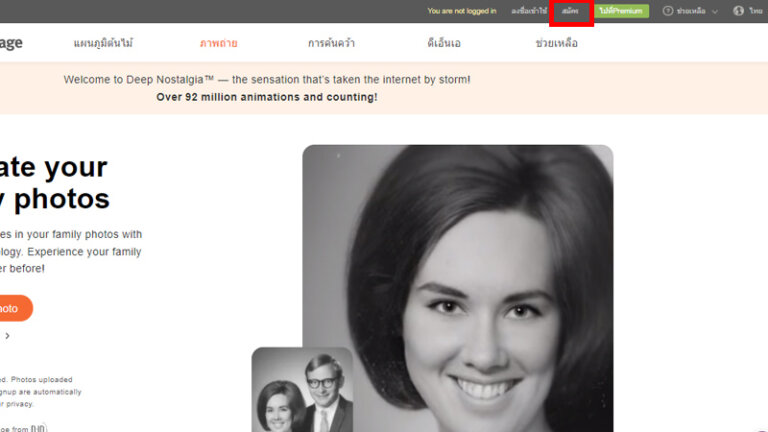
2. จากนั้นให้กดไปที่ปุ่ม Upload Photo หรือว่าจะลากรูปเข้ามาใส่ก็ได้แล้วแต่ความถนัดเลย
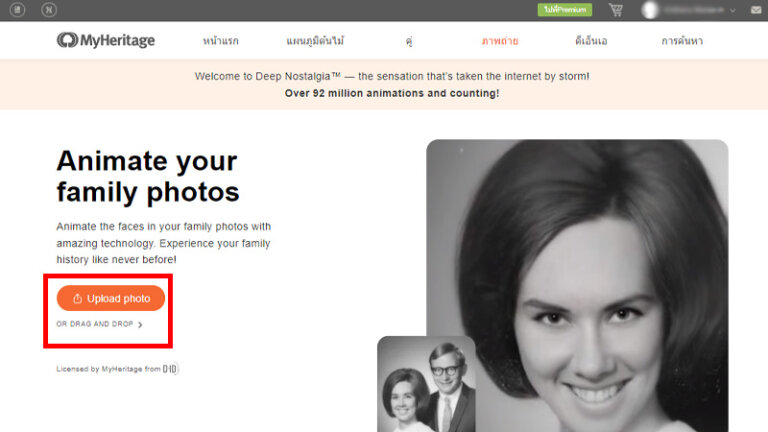
2. เลือกรูปภาพที่ต้องการเปลี่ยนเป็นภาพเคลื่อนไหว (รูปภาพตัวอย่างคือ Steve Jobs อดีต CEO Apple ผู้ล่วงลับไปแล้ว) แนะนำว่าให้ใช้รูปหน้าตรงจะดีกว่า
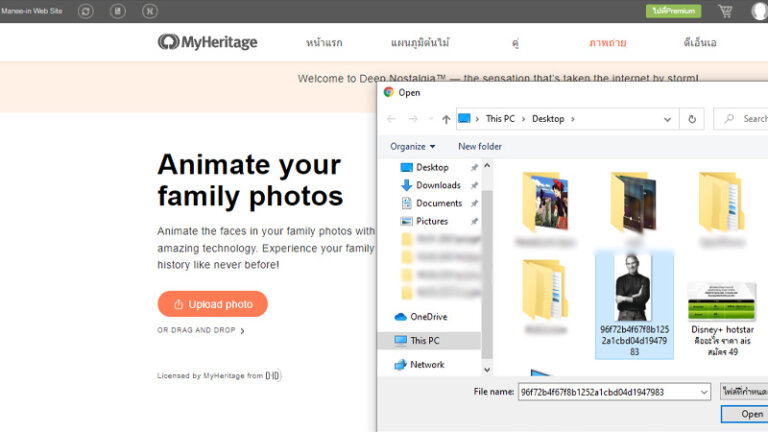
3. หลังจากนั้นระบบ AI ของเว็บจะทำการประมวลผลภาพที่ได้อัพโหลดขึ้นไป รอจนกว่าจะอัพโหลดเสร็จสิ้น (ถ้ารูปไหนใช้ไม่ได้ระบบจะขึ้นมาให้ใช้รูปอื่นแทน)
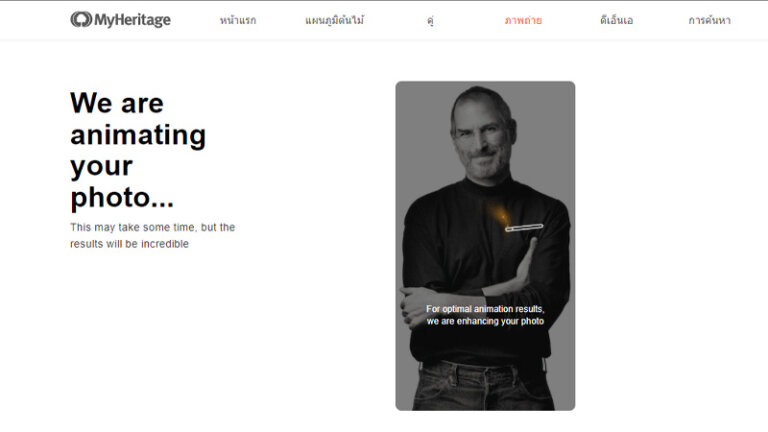
4. เมื่อ AI ประมวลผลเสร็จแล้วเราจะได้เป็นวิดีโอมาเลย ก็ให้เรากดไปที่ปุ่ม Download Video เพื่อเก็บวิดีโอนั้นมาเป็นของตัวเอง โดยไฟล์ที่ได้มานั้นจะเป็นไฟล์ MP4 เพียงเท่านี้ก็จะสามารถเปลี่ยนรูปภาพเคลื่อนไหวได้แล้วแบบง่ายๆ
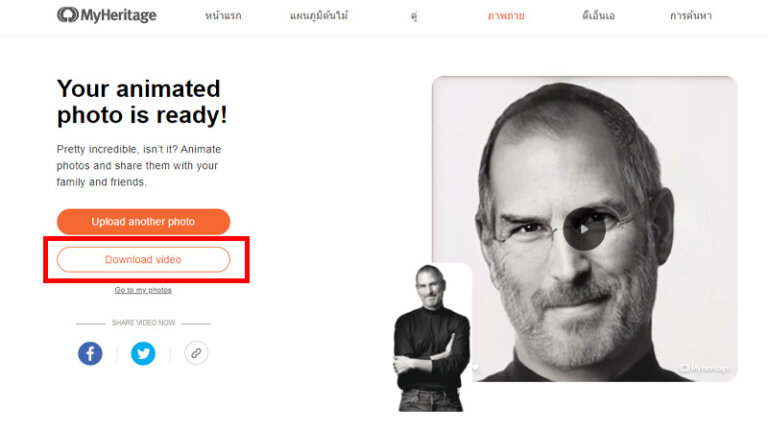
วิธีทำรูปภาพเคลื่อนไหวแบบอนไลน์เป็นไฟล์ GIF
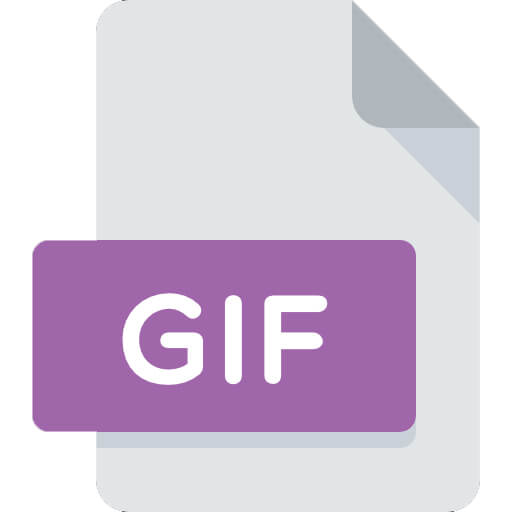
สำหรับการทำภาพให้เคลื่อนไหวแบบไฟล์ GIF ก็จะมีอยู่หลายเว็บเหมือนกันที่เราสามารถเปลี่ยนรู)ภาพหลายๆ รูปให้เป็นภาพแบบขยับได้ ซึ่งจะแตกต่างจากเว็บ Myheritage ที่เป็น AI ทำให้หน้าขยับได้ ซึ่งวิธีทำของแต่ละเว็บนั้นก็จะคล้ายๆ กันหมดก็คือ ให้เราทำการอัพโหลดรูปลงไปบนเว็บ แล้วเว็บก็จะประมวลผลออกมาเป็นไฟล์ GIF พร้อมกับให้เราดาวน์โหลดมาใช้ได้เลย ส่วนอันที่เราจะมาแนะนำกันนี้ จะมีทั้งเว็บและแอพให้โหลดไปใช้งานกันด้วย สามารถเลือกดูและใช้งานกันได้เลย
เว็บทำ GIF
แอพทำ GIF
- GIF Maker : iOS, Android
- GIPHY : iOS, Android
- Picoo Camera : iOS
- Loopsie : iOS, Android
- Cinemagraph Pro : iOS, Android
แล้วทั้งหมดนี้ก็เป็นวิธีการเปลี่ยนรูปภาพให้เคลื่อนไหวได้ง่ายๆ ทำให้ภาพนิ่งขยับเคลื่อนไหวได้ราวกับมีชีวิตอีกครั้งด้วยเว็บ Myheritage พร้อมกับเว็บทำภาพ GIF และแอพทำ GIF แบบออนไลน์ที่เราได้นำมาฝากกันในวันนี้ ซึ่งภาพที่ออกมาจะเนียนหรือไม่นั้น ก็ขึ้นอยู่กับรูปที่เราได้นำไปใช้งานด้วย แนะนำว่าให้ใช้รูปหน้าตรงที่เห็นได้ชัดเจนจะเหมาะที่สุดแล้ว เพราะถ้าเป็นหน้าหันข้าง หรือว่ารูปที่ไม่ได้โฟกัสตรงหน้า AI ของเว็บอาจจะเปลี่ยนให้ไม่ได้ หรือว่าทำได้ไม่เนียนเท่าที่ควร แต่โดยรวมแล้วก็ถือว่า AI ของเค้าทำออกมาได้ดีจริงๆ เหมือนกับได้วิดีโอรูปภาพที่เคลื่อนไหวได้จริงๆ เลย ส่วนใครที่โหลดเป็นวิดีโอมาแล้วอยากจะเปลี่ยนเป็นไฟล์ GIF ก็สามารถเลือกเว็บออนไลน์ หรือแอพที่เราได้แนะนำกันไปได้เลยเหมือนกันนะ แล้วถ้ามีเรื่องไหนน่าสนใจอีก เราก็จะนำมาฝากกันเรื่อยๆ เลยนะครับ
บทความที่เกี่ยวข้อง
- 5 แอพแต่งรูปน่าใช้ ในมือถือ Android และ iOS อัพเดทปี 2020
- 10 แอพแต่งรูปฟรียอดฮิตในปี 2021 จะแต่งคุมโทนหรือใช้ขายของก็สวยเริ่ด! Android และ iOS
- 10 แอพตัดต่อวีดีโอบนมือถือ ใช้ง่าย ใช้ฟรี มีทั้งบน Android / iOS
- ถ่ายรูปติดบัตรด้วยมือถือง่าย ๆ ด้วย PicsArt ครบ จบ ในแอพเดียว แถมฟรีด้วย!!
- 15 วิธีโพสท่าถ่ายรูปด้วยมือถือให้ดูดี ถ่ายมุมไหนก็เป๊ะ!
- 8 แอพแปลภาษาถ่ายรูปฟรีบน iOS และ Android หยิบมือถือขึ้นมาแปลได้ทันที จะไปไหนก็หายห่วง
- 10 แอพตัดต่อวีดีโอบนมือถือ ใช้ง่าย ใช้ฟรี มีทั้งบน Android / iOS
